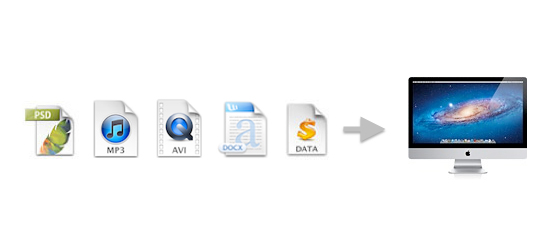Taşınıyoruz

Tek DVD ile beş farklı Windows 7 kurulumu yapmak
29 Ocak 2013
Mac’e program yüklemek
30 Ocak 2013Yeni Mac’inizi aldınız ve heyecanla evinize geldiniz. Yapmanız gereken şey aslında çok basit… Mac’inizi kutusundan çıkarmak ve açma düğmesine dokunmak. Duyduğunuz gong sesi yeni bir başlangıç yaptığınızın işareti.
Mac’iniz açıldı, kablosuz ağınıza bağlandınız, kullanıcı adınızı oluşturdunuz ve masaüstünüze ulaştınız. Eksik birşeyler mi var?… Eski bilgisayarınızdaki dosyalarınız? Ama bu dosyalar nerede? Hangi klasörlerin altında? Bu dosyaları yeni Mac’inizde nereye transfer etmelisiniz?
Dosyaların nerede olduğunu bildiğinizi düşünelim. Fotoğraflar, müzik dosyaları, epostalar ve ofis dökümanlarını manuel yöntemlerle harici bir disk veya USB bellek kullanarak yeni Mac’inize taşıyabilirsiniz. Gözden kaçırdığınız birşeyler olabilir mi? Eğer bu dosyaları düzenli ve daha pratik bir şekilde taşımanın bir yolu yok mu diyecek olursanız Geçiş Yardımcısı (Migration Assistant) size yardımcı olacaktır.
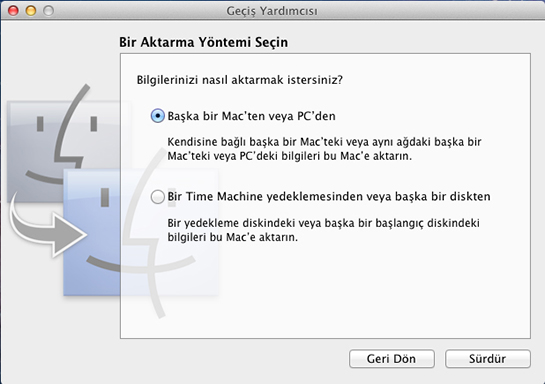 Geçiş Yardımcısı (Migration Assistant)
Geçiş Yardımcısı (Migration Assistant)
Geçiş Yardımcısı, iki bilgisayar arasındaki verileri eksiksiz bir şekilde transfer etmenizi sağlayan sihirli bir araçtır. Eğer eski bilgisayarınız da bir Mac ise, yüklemiş olduğunuz programlara kadar herşeyi yeni Mac’inize transfer edebilirsiniz. Böylece tüm programları yeniden kurmak derdinden kurtulmuş olursunuz.
Eğer eski bilgisayarınız Windows işletim sistemine sahipse, yüklü olan programların Mac sürümlerini veya muadillerini bulmanız gerekecek. Bunun için uygulama üreticisinin web sitesini ziyaret edebilirsiniz.
Geçiş Yardımcısı’nı kullanmak için eski bilgisayarınızın ve yeni Mac’inizin aynı ağa bağlı olması ve eski bilgisayarınızda http://www.apple.com/migrate-to-mac linkinden indireceğiniz uygulamanın kurulu olması gerekiyor. Adım adım neler yapacağımızı anlatmadan önce Geçiş Yardımcısı’nın neleri, nereye transfer edebildiğini söyleyelim:
– Eski bilgisayarınızdaki masaüstü görüntüsü masaüstünüze,
– E-posta hesaplarınız, e-postalarınız ve içindeki ekli dosyalar Mail uygulamasına,
– Adres defterinizdeki kişiler, Adres Defterine,
– Web tarayıcınızdaki sık kullanılanlar, favoriler ve ana sayfa, Safari’ye,
– Takviminizdeki bilgiler, iCal uygulamasına,
– iTunes kullanıyorsanız, iTunes’da bulunan müzikler, iPod ve iPhone uygulamalarınız, iTunes uygulamasına,
– Dökümanlar, Videolar, Müzikler, Fotoğraflar, Mac’inizdeki ilgili klasörlere,
– Masaüstündeki tüm dosyalar, masaüstüne
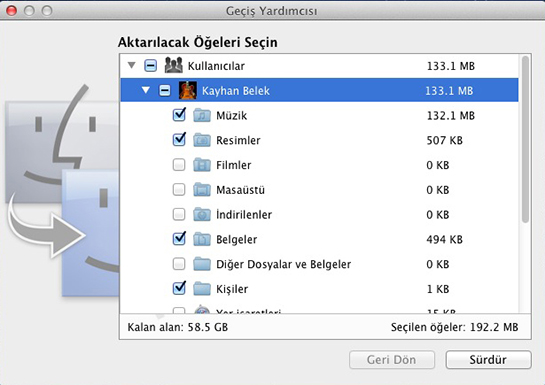
Gördüğünüz gibi Geçiş Yardımcısı, herşeyi yerli yerine kopyalayacak ve herhangi bir dosyayı eski bilgisayarınızda unutmanızı engelleyecektir.
İşte yapmamız gerekenler:
- İki bilgisayarın da aynı ağda olduğuna emin olun.
- Eski bilgisayarınızdaki Migration Assistant uygulamasını çalıştırın. Eğer yüklü değilse http://www.apple.com/migrate-to-mac linkinden indirip kurabilirsiniz.
- Mac’inizde Uygulamalar/İzlenceler klasörü altındaki Geçiş Yardımcısı’nı çalıştırın.
- “Bilgilerinizi nasıl aktarmak istersiniz” sorusuna “Başka bir Mac’ten, PC’den, Time Machine yedeklemesinden veya diskten” seçimini yaparak devam edin
- Sorulduğunda kullanıcı adınızı ve parolanızı girin
- “Başka bir Mac’ten veya PC’den”i seçin ve devam edin
- Transfer sırasında açık olan tüm uygulamaların kapalı olması gerekmektedir, devam butonuna basarak açık olan uygulamaların kapanmasını sağlayın
- Ekranda eski bilgisayarınızı seçin ve Mac’te gördüğünüz şifrenin eski bilgisayarınızda da görüntülenmesini bekleyin ve devam butonuna basın
- Transfer etmek istediğiniz bilgileri seçin ve devam butonuna basın.
Transfer etmek istediğiniz dosya sayısı ve büyüklüğüne göre transfer süreniz değişecektir. Transfer tamamlandığında “Bilgilerinizin aktarılması başarılı oldu” mesajı görüntülenecektir.
Şimdi mevcut oturumunuzu kapatıp eski bilgisayarınızdaki kullanıcı ismi ile Mac’inizde oturum açabiliriniz. İlk açılışta yeni bir parola tanımlamanız gerekecektir.
Geçiş Yardımcısı sayesinde tüm dosyalarınız artık yeni bilgisayarınızda, üstelik masaüstündeki duvarkağıdına kadar…
Şimdi eski bilgisayarınızı bir kenara koyup yeni Mac’inizin keyfini çıkarmaya başlayabilirsiniz…